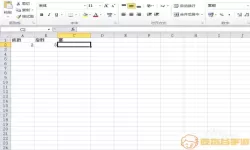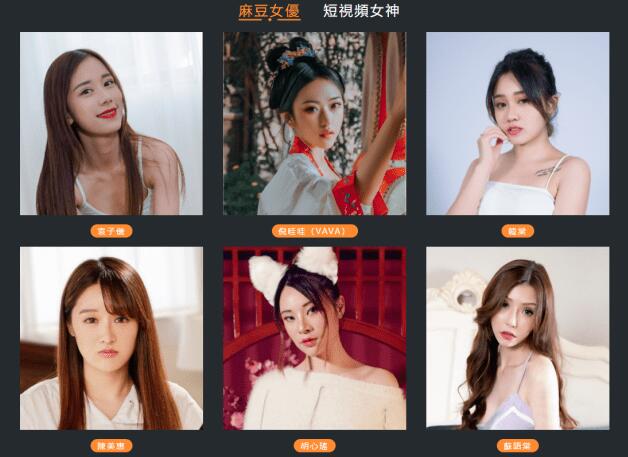Excel筛选功能概述
Excel是常用的电子表格软件,常用于数据管理和分析。在处理大量数据时,筛选功能可以帮助用户快速找到所需的信息。通过筛选,用户可以根据特定条件隐藏不需要的行,以便更清晰地查看目标数据。本文将详细介绍如何使用Excel表格的筛选功能,帮助用户高效筛选出自己想要的内容。
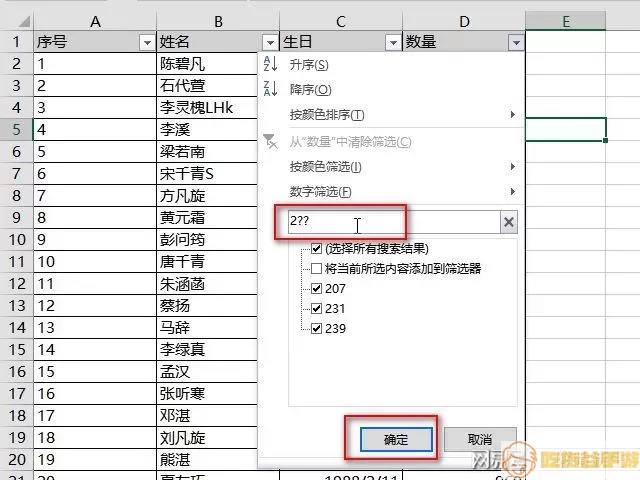
首先,打开需要筛选的Excel表格。在工具栏中找到“数据”选项卡,点击“筛选”按钮。此时,数据表格的每一列标题右侧都会出现一个下拉箭头。点击这个箭头,您就可以访问各种筛选选项。确保您在筛选之前已将数据整理成有序的表格,并适当地设置了列标题。
常见的筛选选项
Excel提供了多种筛选选项,包括文本筛选、数字筛选和日期筛选。在点击下拉箭头时,您可以选择筛选某一列中的特定值,或者选择某个范围。例如,在数字筛选中,用户可以选择大于、小于或介于两个数值之间的数据。在文本筛选中,您可以通过输入关键字选择含有特定字符的内容。这些选项使得筛选过程更加灵活和高效。
使用高级筛选功能
如果基础的筛选功能无法满足需求,Excel还提供了高级筛选选项。您可以通过设置条件区域来进行复杂筛选,这在处理大量数据时特别有用。首先,在工作表的某个地方设置筛选条件,然后选择“数据”选项卡中的“高级”按钮。在弹出的窗口中,填写列表区域和条件区域,最后点击“确定”即可完成高级筛选。
清除筛选和取消筛选功能
完成筛选后,如果您想查看所有数据,可以轻松清除筛选。在“数据”选项卡中选择“清除”按钮,所有隐藏的行将恢复显示。此外,您也可以通过点击列标题下拉箭头,选择“取消筛选”来撤销当前筛选。这便于用户在处理数据时快速切换显示状态。
通过掌握Excel的筛选功能,用户可以快速找到需要的信息,提升工作效率。无论是基础筛选还是高级筛选,这些功能都为数据分析提供了有力支持。希望通过本文的介绍,您能够更好地利用Excel表格筛选出自己想要的内容,提升数据处理的能力。
-
 星际狩猎者游戏最新版75.4M | 动作游戏2024-08-12
星际狩猎者游戏最新版75.4M | 动作游戏2024-08-12 -
 比利想玩免费下载163.5M | 解谜游戏2024-08-12
比利想玩免费下载163.5M | 解谜游戏2024-08-12 -
 模拟滑雪3D手机版193.2M | 益智休闲2024-08-12
模拟滑雪3D手机版193.2M | 益智休闲2024-08-12 -
 不可思议之梦蝶老版本下载866.7M | 解谜游戏2024-08-12
不可思议之梦蝶老版本下载866.7M | 解谜游戏2024-08-12 -
 超级僵尸防御官网手机版94.1M | 战略塔防2024-08-12
超级僵尸防御官网手机版94.1M | 战略塔防2024-08-12 -
 越野自行车赛车官网版手游73.9M | 赛车竞速2024-08-12
越野自行车赛车官网版手游73.9M | 赛车竞速2024-08-12